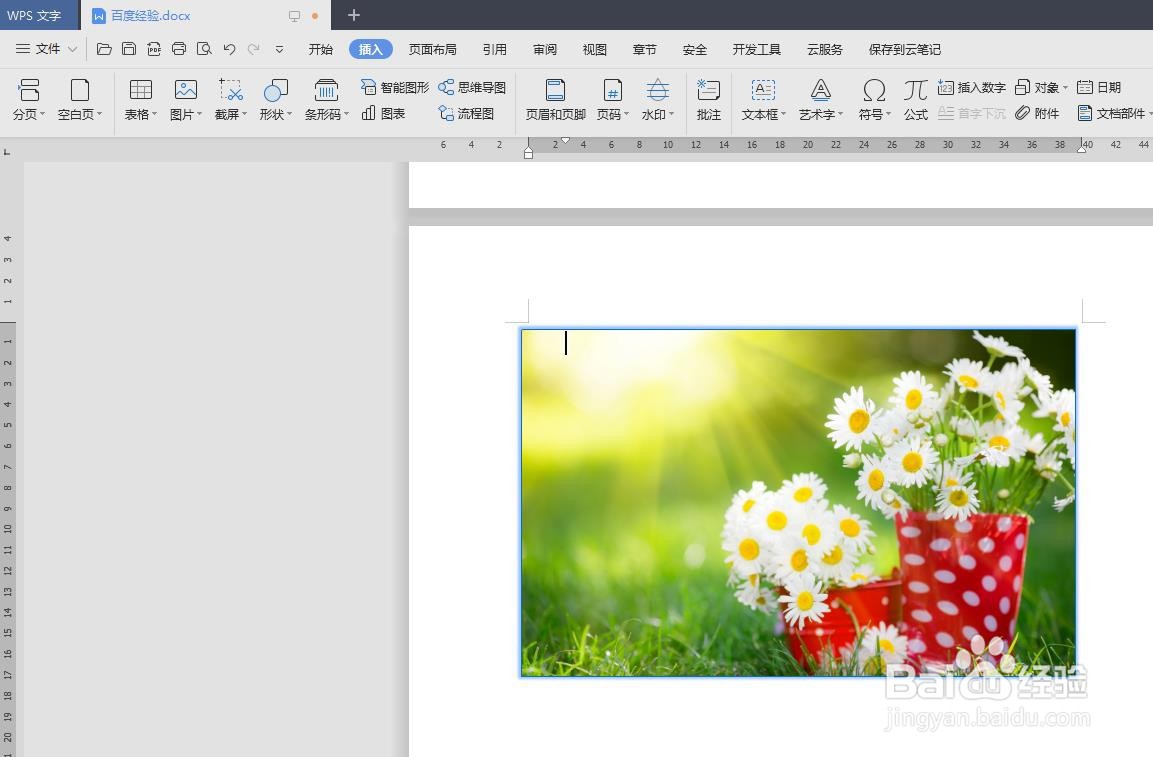为了使文档内容更加丰富,一般会使用图片说明,那么wps文档怎么添加图片呢?下面就来介绍一下wps文档中添加图片的方法,希望对你有所帮助。

工具/原料
联想YANGTIANS516
Windows7
wps2019
wps文档怎么添加图片
1、第一步:打开一个需要添加图片的wps文档。
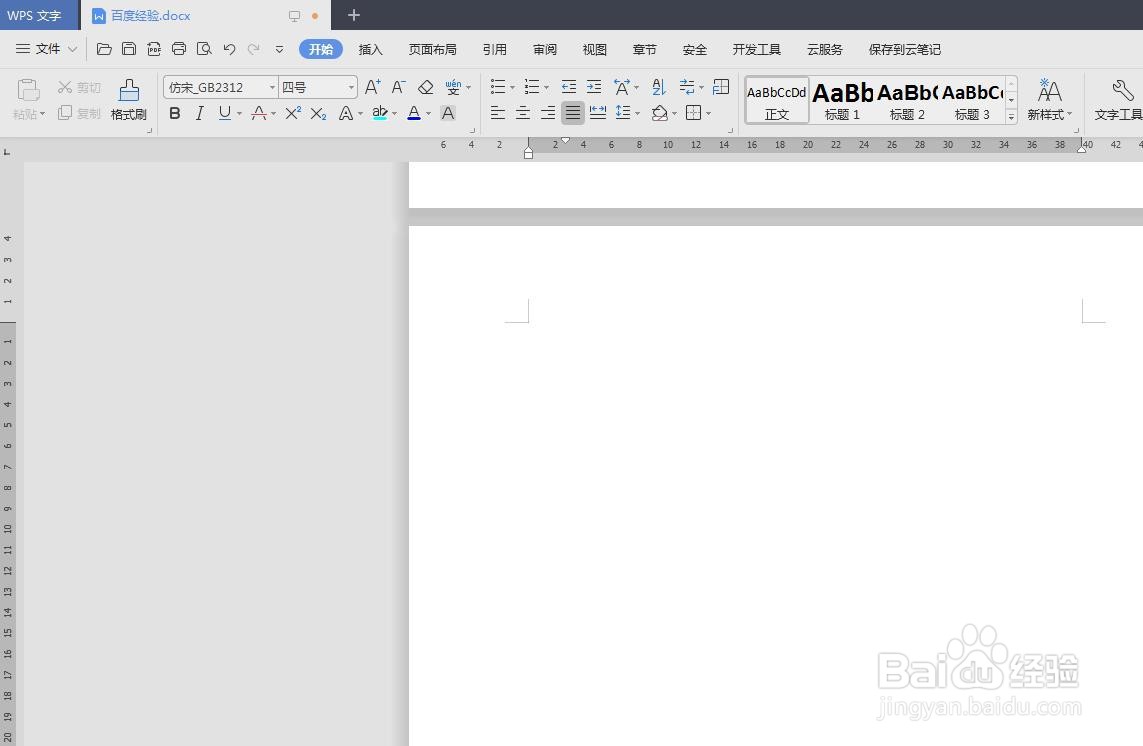
2、第二步:选择菜单栏“插入”中的“图片--来自文件”选项。
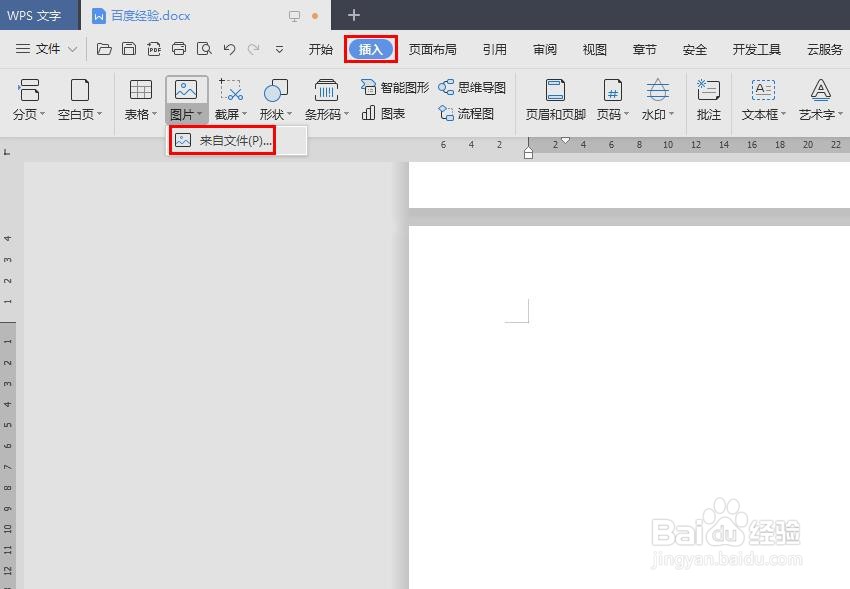
3、第三步:在弹出的对话框中,选择需要添加到wps文档中的图片。
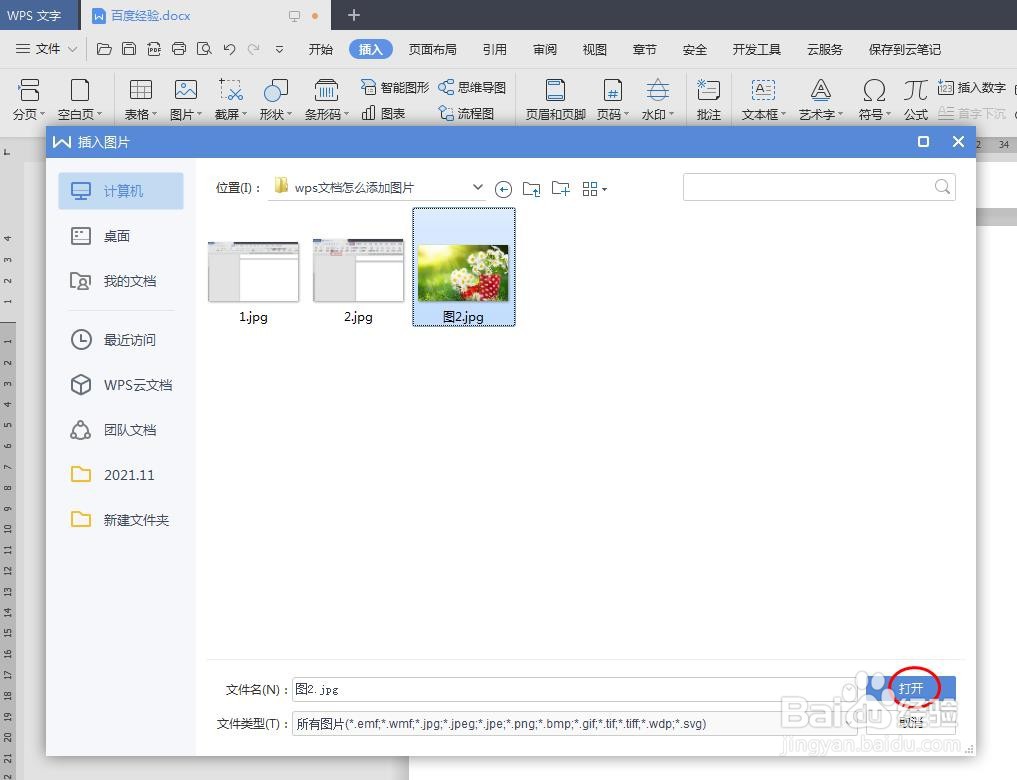
4、第四步:如下图所示,图片被添加到wps文档中。
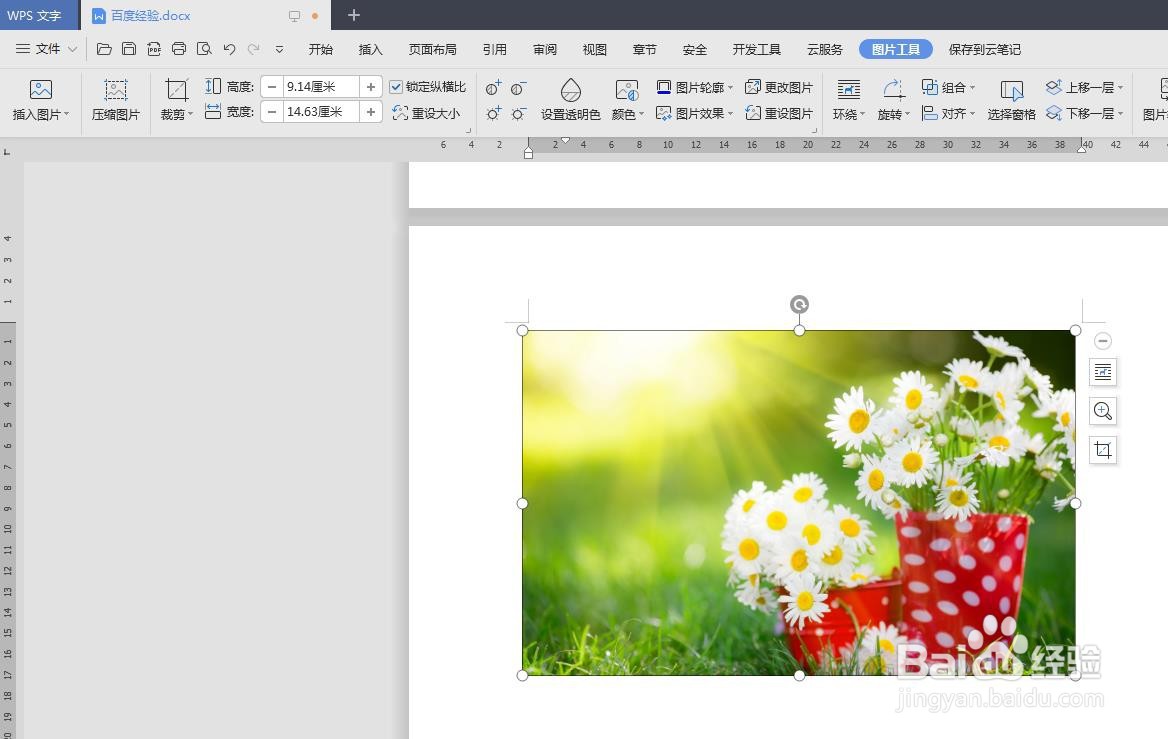
5、第五步:单击选中图片,自动跳转至“图片工具”菜单中,可以根据需要设置图片轮廓和图片效果。
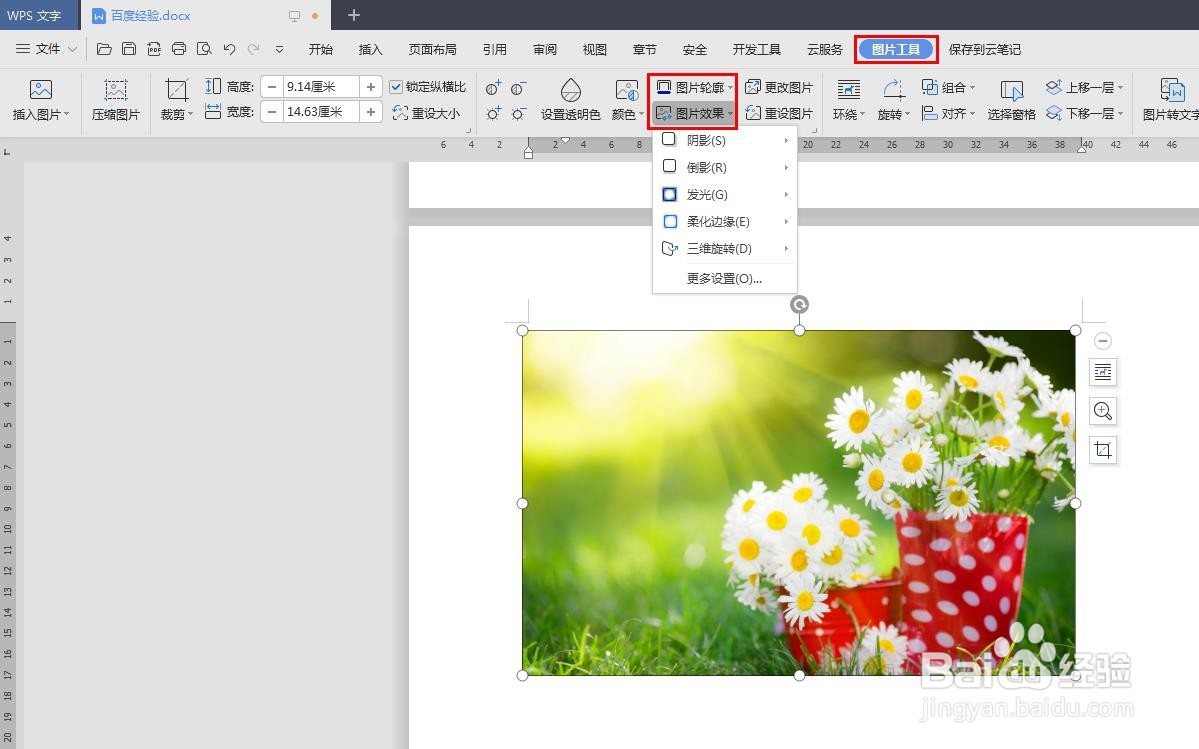
6、如下图所示,wps文档中图片添加完成。